Cara Menambahkan Resolver pada Ubuntu dan CentOS Server
0 people liked this article
A. Pendahuluan
Domain Name System (DNS) merupakan sebuah sistem yang dapat mentranslasikan IP Address ke dalam nama suatu domain. Hal ini digunakan untuk memudahkan user dalam mengakses sebuah website dengan nama domain, namun jika user mangakses website dengan IP Address maka akan terasa kesulitan jika jumlah websitenya banyak.
Secara sederhana konsep cara kerja dari DNS yaitu sistem operasi akan melakukan pengecekan terhadap domain pada file host terlebih dahulu, apabila query domain tidak ditemukan, maka selanjutnya sistem operasi akan menanyakan ke DNS nameserver dimana domain tersebut berada.
Jika query domain sudah ditentukan, maka sistem operasi akan menyimpan cache dan record pada domain tersebut. DNS nameserver (resolver) merupakan server yang digunakan oleh perangkat lain yang berfungsi untuk mencari DNS untuk domain yang diminta.
Biasanya DNS resolver terdapat pada ISP masing-masing. Terkadang DNS resolver cepat dalam mencari query domain, ada juga yang lambat dalam update query domain. Berikut contoh free DNS resolver public yang sering digunakan:
a. Google (8.8.8.8, 8.8.4.4)
b. Cloudflare (1.1.1.1 and 1.0.0.1)
c. OpenDNS (208.67.222.222, 208.67.220.220)
d. Level3 (209.244.0.3, 209.244.0.4)B. Persiapan
1. Menambahkan Resolver pada Ubuntu
Untuk menambahkan DNS resolver pada sitem operasi Ubuntu (versi 20.04 LTS) dan CentOs (versi 7), bisa menyimak penjelasan berikut ini:
- Login ke server Ubuntu 20.04 LTS, secara default DNS resolver yang dimiliki Ubuntu 20.04 adalah 127.0.0.53.
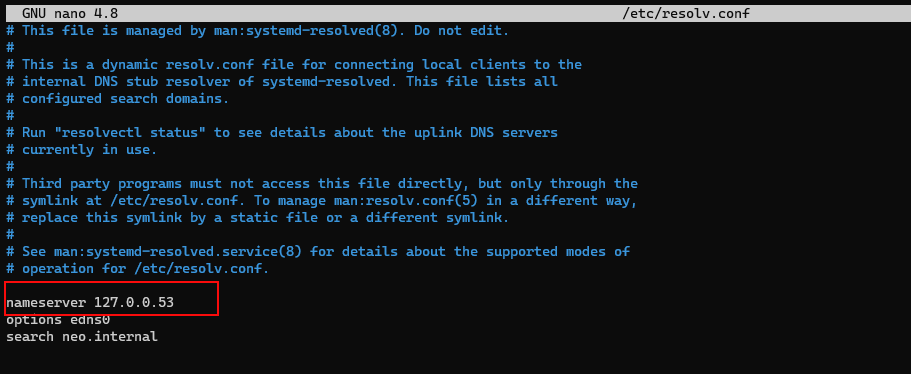
-
Lalu, tambahkan DNS resolver yang diinginkan, sebagai contoh disini menggunakan DNS resolver google dan cloudfare.
Buka filenano /etc/resolv.confdengan teks editor nano, dan tambahkan baris:
nameserver 1.1.1.1
nameserver 8.8.8.8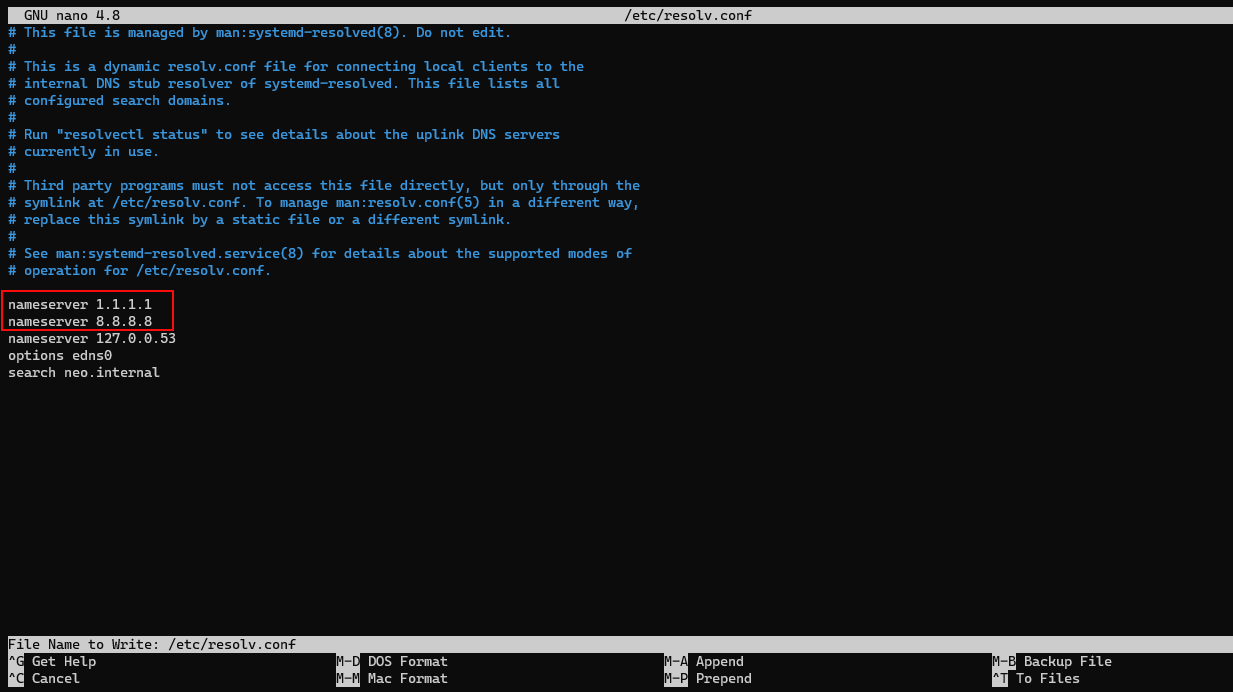
Untuk menyimpannya bisa dengan menekan tombol ctrl+x, kemudian tekan y untuk konfirmasi simpan dan enter.
Konfigurasi DNS resolver tersebut akan hilang ketika melakukan reboot server, namun agar konfigurasi resolver ini permanen, maka dapat melakukan instalasi service resolvconf terlebih dahulu.
sudo apt install resolvconf
Aktifkan dan start service resolvconf serta pastikan service tersebut berjalan.
sudo systemctl enable resolvconf
sudo systemctl start resolvconf
sudo systemctl status resolvconf 
- Apabila server telah reboot, silakan menambahkannya ulang pada file
/etc/resolvconf/resolv.conf.d/head

Jalankan perintah berikut untuk update konfigurasi DNS:
sudo resolvconf --enable-updates
sudo resolvconf -u - Untuk verifikasi DNS resolver yang sudah digunakan, bisa menggunakan salah satu perintah seperti dig berikut.
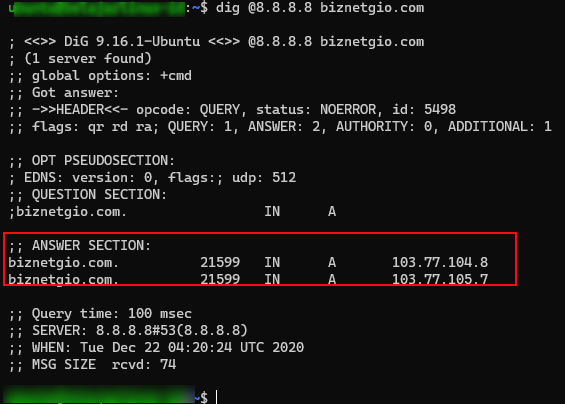
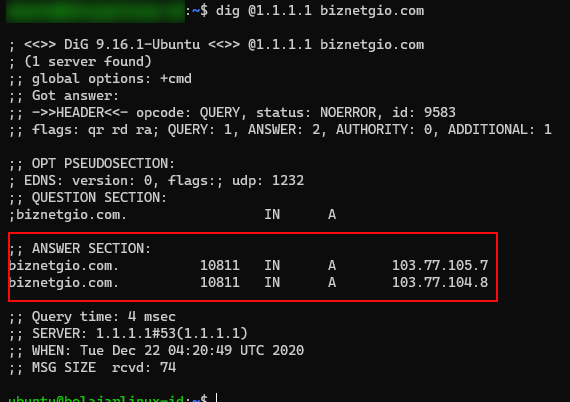
2. Menambahkan Resolver pada Centos
Adapun untuk menambahkan DNS resolver pada sistem operasi CentOs 7 server sedikit berbeda dengan Ubuntu server. Berikut penjelasannya:
- Login ke server CentOs 7 bisa menggunakan perintah SSH, atau menggunakan aplikasi putty.
- Setelah berhasil login, konfigurasi NetworkManager terlebih dahulu. Dikarenakan kita akan menambahkan DNS resolver secara persistent atau permanen, sehingga walaupun server mengalami reboot, DNS resolver yang telah ditambahkan tidak akan hilang.
-
Buka file
/etc/NetworkManager/NetworkManager.confdengan teks editor, semisal vim.
...
[main]
#plugins=ifcfg-rh,ibft
...
Secara default file NetworkManager.conf akan tampil seperti diatas, tambahkan baris dns=none setelah tag [main] seperti berikut:
...
[main]
dns=none
#plugins=ifcfg-rh,ibft
... Simpan hasil konfigurasinya dengan tekan “:” dan ketikkan “wq” (tanpa tanda petik).
- Lalu restart service NetworkManager dengan perintah:
sudo systemctl restart NetworkManager.service
Catatan: service tersebut bersifat case-sensitif.
Langkah yang terakhir, silakan menambahkan DNS resolver pada file /etc/resolv.conf. Disini sebagai contoh menggunakan DNS resolver google dan cloudfare
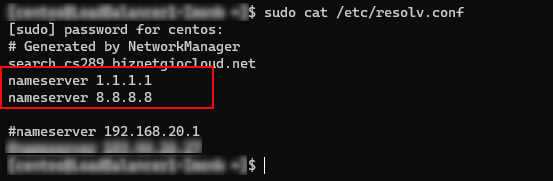
5. Lalu, verifikasi dengan cara melakukan dig menggunakan masing-masing DNS resolver yang telah ditambahkan.
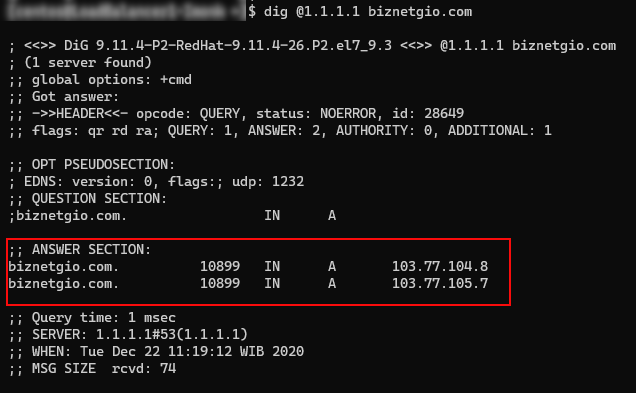
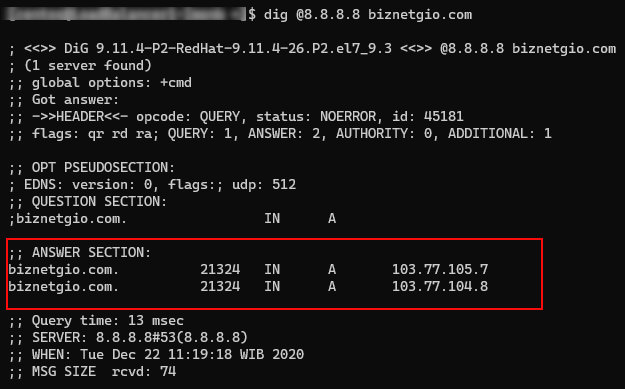
C. Kesimpulan
Menambahkan resolver di OS seperti Ubuntu atau CentOS berfungsi untuk mengatur server DNS yang digunakan oleh sistem untuk melakukan resolusi nama domain.
Semoga artikel ini dapat membantu Anda. Temukan bantuan lainnya melalui Knowledge Base Biznet Gio. Jika Anda masih memiliki kendala silahkan hubungi support@biznetgio.com atau (021) 5714567.
Popular Articles
-
Cara Install & Konfigurasi Monitoring Cacti Serta Mengetahui Fungsi Fitur Pada Cacti
10 people say this guide was helpful
-
Cara Mengaktifkan Telnet pada Windows 7, 8 dan 10
4 people say this guide was helpful
-
Install dan Konfigurasi Samba Server pada Ubuntu
3 people say this guide was helpful
-
Jenis-Jenis Software Virtualisasi untuk Membuat Virtual Machine
6 people say this guide was helpful